Det kommer att vara bra att du har en ljudinspelning av en föreläsning eller ett föredrag eller en videoinspelning av ditt dyrbara ögonblick, inte förrän du inser att ljud / ljudkvaliteten är en besvikelse. Glädjen och stämningen försvinner när du upplever att bruset är irriterande. Du kanske undrar hur man förbättrar ljudkvaliteten? var hittar du en ljudförstärkare för att förbättra ljudkvaliteten? Hur tar jag bort det ursprungliga ljudet och ersätter det med en annan ljudfil för förbättring? Du är på rätt plats.

Förbättra ljudkvaliteten
När du har en videoinspelning och vill minska och ta bort bruset från video måste du verkligen läsa den här delen. Och här skulle vi vilja presentera dig med Video Converter Ultimate, det mest utmärkta videoredigerings-, nedladdnings- och konverteringsverktyget för dig. Låt oss kolla hur du kan förbättra ljudkvaliteten med den bästa video / ljudförstärkaren. Först måste du ladda ner Video Converter Ultimate på din Windows- eller Mac-dator.
1Ladda ljudfilen i Audacity för bearbetning och välj ett område som endast innehåller buller.

2Öppna "Effekt"> "Bullerborttagning ...".
3Välj "Get Noise Profile" för filtrering. Välj alla ljudprover för att tillämpa filtret.
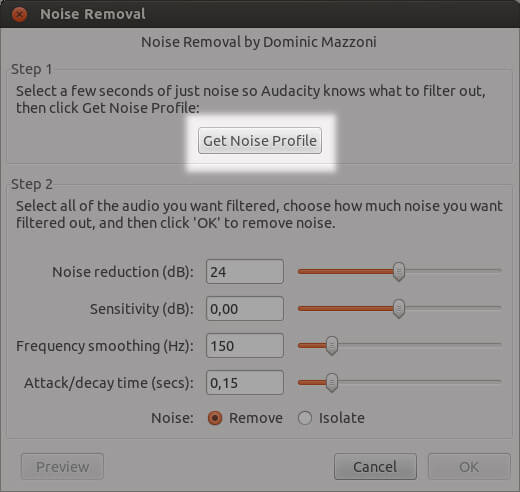
4Välj "Effect"> "Repeat Noise Removal".
5Lyssna på ljudprovet tills alla ljudet har tagits bort.
6Exportera ljudet i vilket format du vill.
Det finns också andra ljudförbättrande verktyg som du kan välja mellan, till exempel DFX Audio Enhancer, Breakaway Audio Enhancer och så vidare.
När du har en videoinspelning och vill minska och ta bort bruset från video måste du verkligen läsa den här delen. Och här vill vi presentera dig Video Converter Ultimate, det mest utmärkta videoredigerings-, nedladdnings- och konverteringsverktyget för dig. Låt oss kolla hur du kan förbättra ljudkvaliteten med den bästa video / ljudförstärkaren. Först måste du ladda ner Video Converter Ultimate på din Windows- eller Mac-dator.
1Ladda videofiler
Klicka på knappen "Lägg till fil" för att ladda videofilen, eller så kan du bara dra din video till den här videobullerborttagaren.
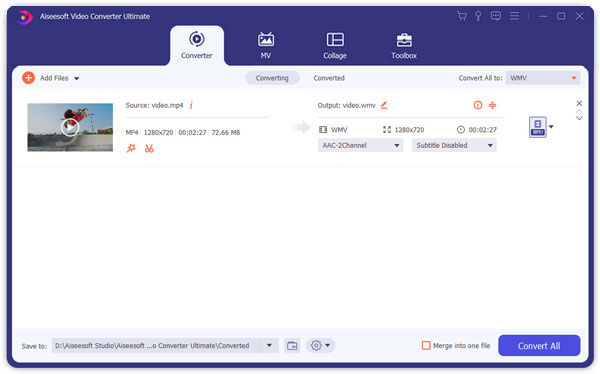
2Ta bort videoljud
Klicka på "Video Enhance" från toppmenyn. Markera sedan rutan "Ta bort videobuller" och klicka på "Använd" för att spara ändringarna.
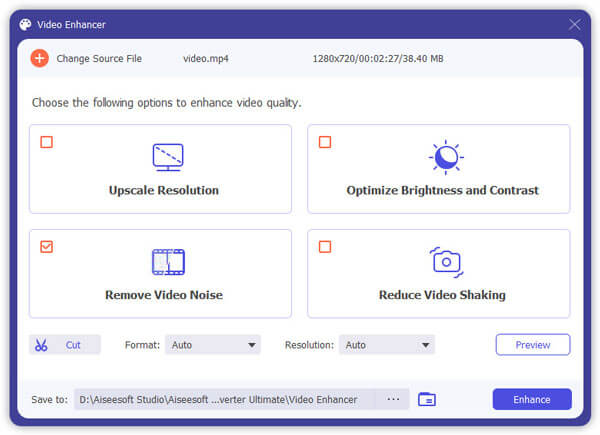
3Börja konvertera
Välj slutligen utdataformatet och klicka sedan på "Konvertera" -knappen för att exportera videofilen. Du får reda på att ljudet i videon har gått helt.

Bortsett från att ta bort brus kan du välja andra funktioner för att optimera ljusstyrka och kontrast automatiskt för att få en förbättrad videofil. Dessutom kan Video Converter Ultimate vara ett bra gjort ljudskärare för dig att hantera ljudfiler.
Om du bara inte vill ha det ursprungliga ljudet och vill lägga till annan ljudfil som musik som bakgrundsljud kan Video Converter också hjälpa dig. Det här programmet har borttagning och tillägg av ljud, så du gillar det om du vill göra det.
1Importera videofiler
Klicka på knappen "Lägg till fil" och välj för att ladda de videor som du vill lägga till ljudfilen till.

2Ta bort och lägg till ljud till video
Klicka på ljudalternativet och tryck på "Inget ljud" för att ta bort ljudspåret och lägg sedan till ljudspåret i din video.

3Förhandsgranska videon
Det är allt. Du har lyckats lägg till ljud till video för ljudförbättring. Du kan förhandsgranska videon och lyssna på dess effekt. Klicka sedan på "Konvertera" -knappen för att exportera filen.
I den här artikeln visar vi dig främst hur du kan förbättra ljudkvaliteten med audacitet och Video Converter Ultimate. Om du har någon annan audioförstärkare att rekommendera, kan du lämna dina kommentarer nedan.